In der Loyverse POS-App (Android oder iOS) können Sie Kunden manuell zum System hinzufügen und bearbeiten. Wenn Sie jedoch viele Kunden ändern oder hinzufügen möchten, sind die Import- und Exportfunktionen im Backoffice schneller und bequemer.
Gehen Sie in das Backoffice und öffnen Sie das Menü "Kunden".
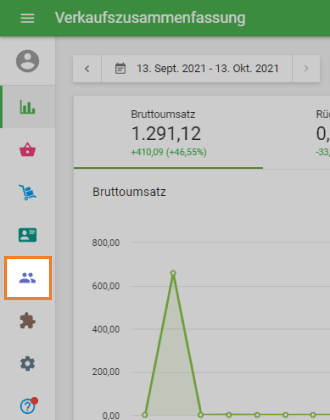
Am oberen Rand der Kundenliste befinden sich die Schaltflächen "Importieren" und "Exportieren".
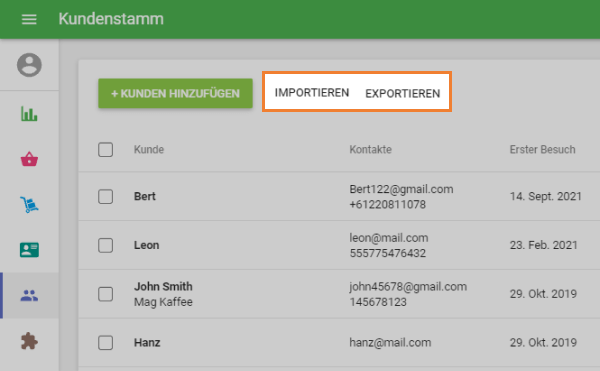
Klicken Sie auf die Schaltfläche "Exportieren", um alle Ihre Kontakte herunterzuladen. Bestätigen Sie den Download-Dialog, und speichern Sie die Datei auf Ihrem Computer.
Nun können Sie Ihre Datei öffnen, die Kundenliste bearbeiten und wieder in das System importieren.
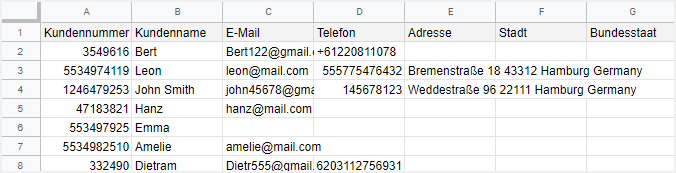
Denken Sie bei der Bearbeitung daran, dass Ihr Kunde in erster Linie durch seine E-Mail-Adresse identifiziert wird. Es sollte keine verschiedenen Kunden mit der gleichen E-Mail-Adresse geben.
Wenn Sie die Liste der Neukunden importieren möchten, gehen Sie zu "Importieren" und klicken Sie auf den Link "Vorlage herunterladen".
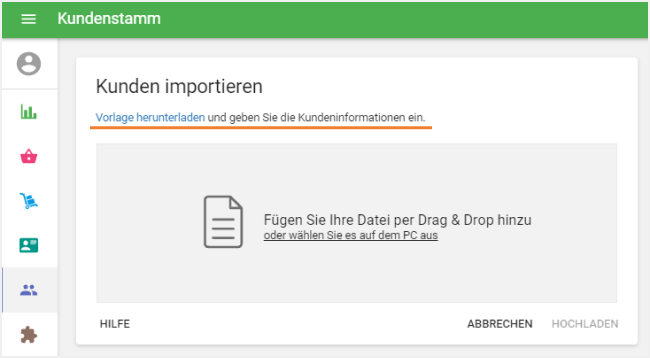
Öffnen Sie Ihre Vorlagendatei und tragen Sie neue Kundeninformationen in die angegebenen Spalten ein. Wenn Ihnen einige Informationen fehlen, können Sie die Zelle leer lassen. Löschen Sie nicht die Spaltennamen aus der ersten Zeile und ändern Sie nicht deren Position.
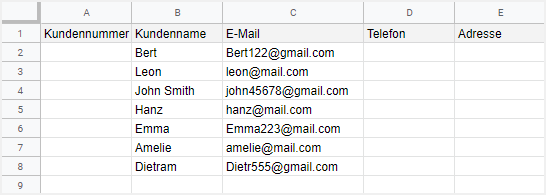
Nachdem Sie die Datei mit den neuen Kunden erstellt haben, können Sie sie im Fenster "Kunden importieren" speichern und importieren, indem Sie sie per Drag & Drop in den ausgewählten Bereich ziehen oder über den Link auf Ihrem Computer auswählen. Der Import beginnt, nachdem Sie auf die Schaltfläche "Hochladen" geklickt haben.
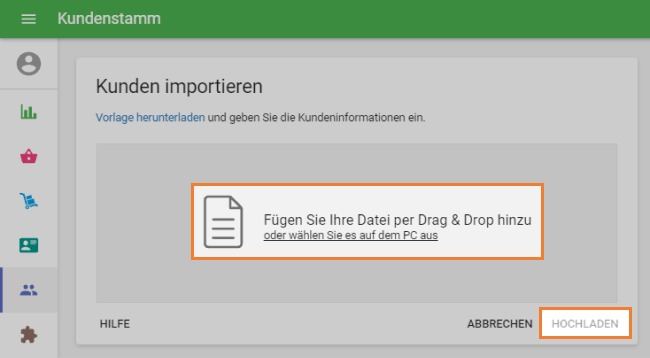
Dann erscheint das Bestätigungsfenster mit einem kurzen Bericht und Warnhinweisen.
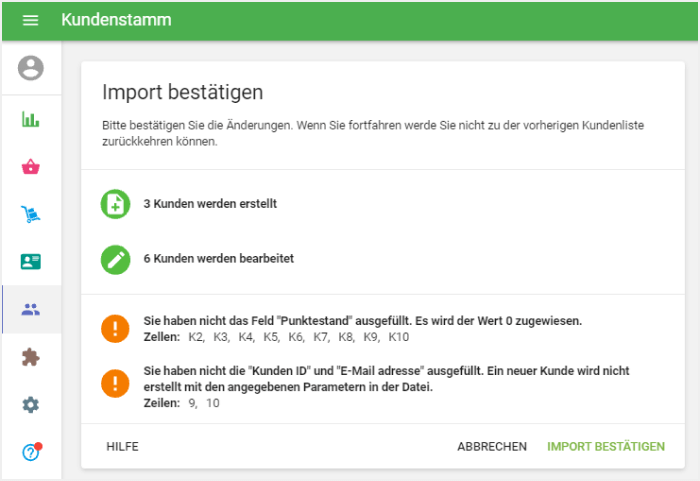
Nach der Bestätigung wird der Kundenstamm um die hinzugefügten Kunden bzw. um die Änderungen an den bestehenden Kunden erweitert.
Siehe auch: